หากคุณใช้ Microsoft Word เพื่อเขียนและแก้ไขเอกสาร โปรแกรมจะตั้งค่าสถานะคำเฉพาะที่คุณใช้ เนื่องจากแต่ละโดเมนหรือฟิลด์มีคำศัพท์เฉพาะของตนเอง และพจนานุกรมที่ Word อาศัยก็ไม่มีเงื่อนไขของคุณ
ดังนั้นคุณสามารถทำอะไรได้บ้าง? ทางออกหนึ่งคือคลิกขวาที่คำที่ Microsoft Word ตั้งค่าสถานะและเลือก เพิ่มในพจนานุกรม. โปรแกรมจะเพิ่มคำนั้นในพจนานุกรมที่กำหนดเองเริ่มต้นของคุณ ด้วยเหตุนี้ Word จะไม่ตั้งค่าสถานะในครั้งต่อไปที่คุณใช้
แต่ก็ยังมีทางเลือกที่ดีกว่า คุณสามารถสร้างและอัปโหลดพจนานุกรมที่กำหนดเองไปยัง Word ได้ นั่นเป็นวิธีที่สะดวก โดยเฉพาะอย่างยิ่งถ้าคุณมักจะทำงานกับเอกสารเกี่ยวกับสาขาเดียวกัน — พูดวิศวกรรมโยธา, การแพทย์, คุณตั้งชื่อมัน
ขั้นตอนในการสร้างพจนานุกรมแบบกำหนดเองใน Microsoft Word
- คลิกที่ ไฟล์ แท็บ
- จากนั้นไปที่ ตัวเลือก.
- คลิกที่ พิสูจน์อักษร.
- ต่อไปกด พจนานุกรมที่กำหนดเอง ปุ่ม.
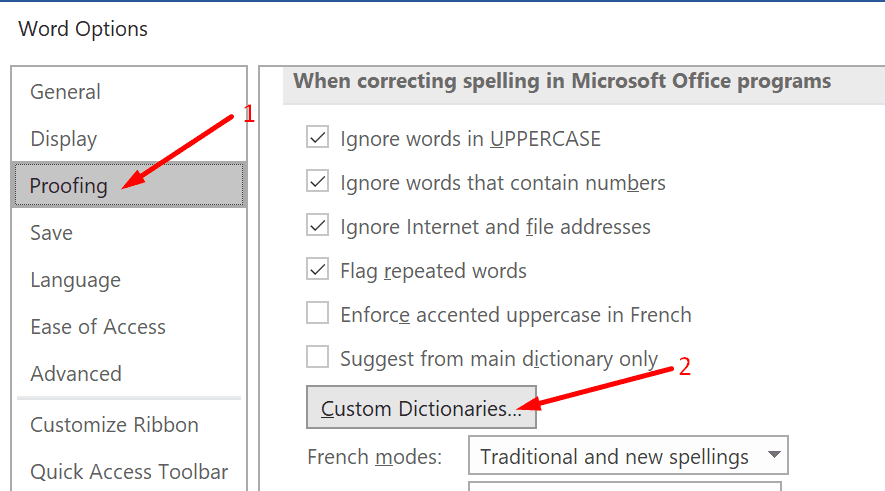
- เลือกตัวเลือกที่คุณสนใจเพื่อเปิดใช้งานปุ่มใหม่
- บันทึก: คุณต้องยกเลิกการเลือก ทุกภาษา หรือ ภาษาอังกฤษ เพื่อให้ปุ่มใหม่พร้อมใช้งาน
- ตี ใหม่ เมื่อปุ่มไม่เป็นสีเทาอีกต่อไป
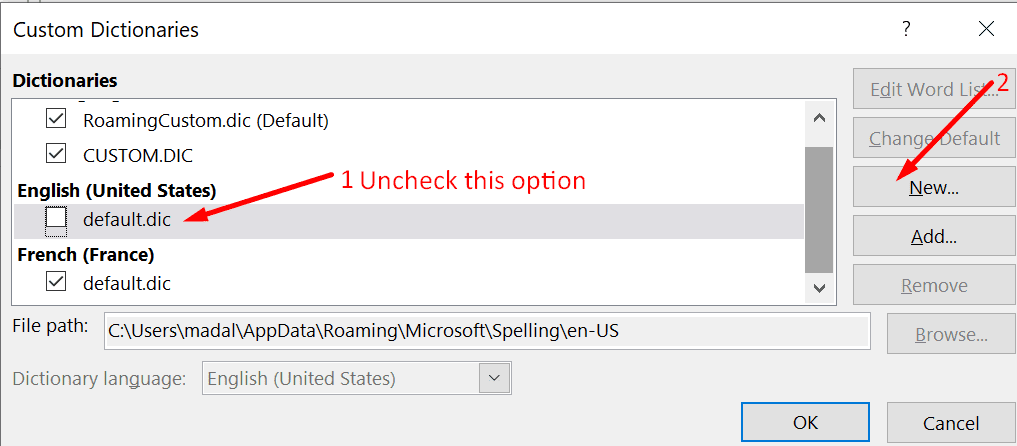
- เลือกตำแหน่งที่คุณต้องการบันทึกพจนานุกรมที่กำหนดเองของคุณ หรือคุณสามารถเก็บตำแหน่งเริ่มต้นที่ Word แนะนำไว้
- ตั้งชื่อพจนานุกรมที่กำหนดเองแล้วกด บันทึก ปุ่ม.
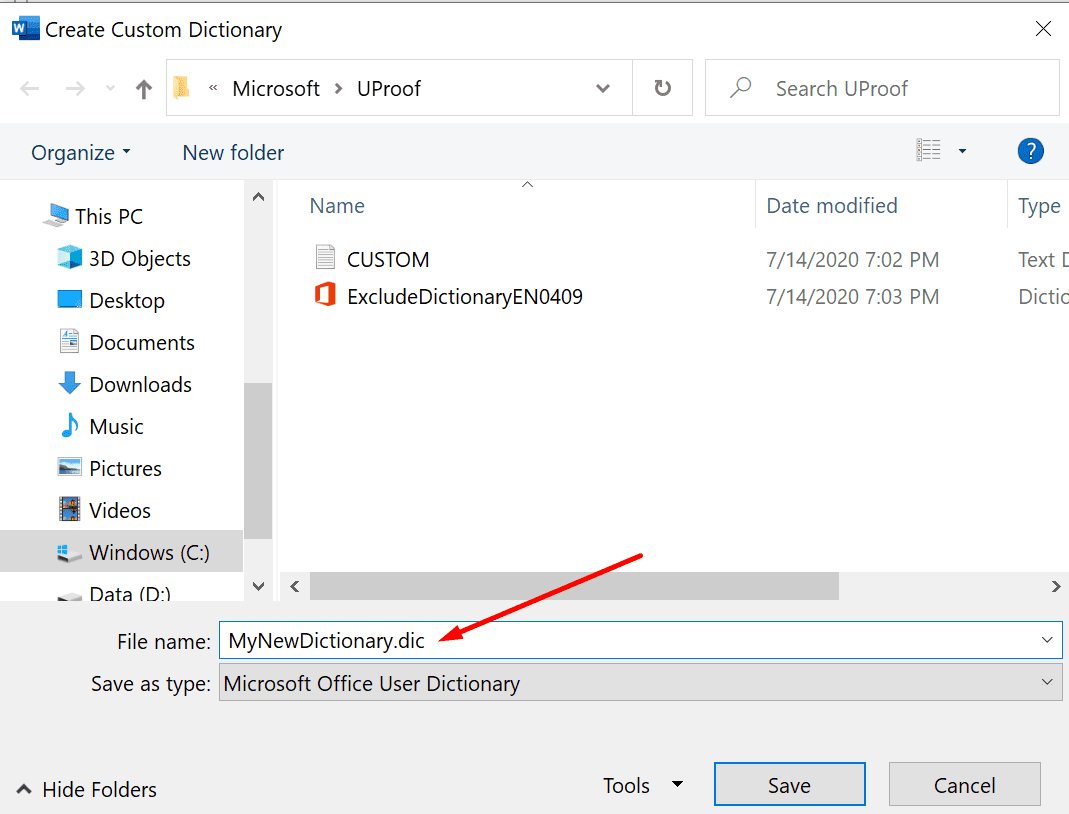
- พจนานุกรมที่กำหนดเองใหม่ของคุณควรจะมองเห็นได้ในส่วนพจนานุกรมที่กำหนดเอง
วิธีเพิ่มคำใหม่ลงในพจนานุกรมที่กำหนดเอง
หลังจากที่คุณสร้างพจนานุกรมแบบกำหนดเองแล้ว คุณสามารถเพิ่มคำใหม่ลงในพจนานุกรมหรือลบคำที่มีอยู่ได้ เพื่อทำสิ่งนี้:
- ไปที่รายการพจนานุกรมที่กำหนดเองของคุณ ไปที่ ไฟล์ → ตัวเลือกพิสูจน์อักษร → พจนานุกรมที่กำหนดเอง.
- ตี แก้ไขรายการคำ ปุ่ม.
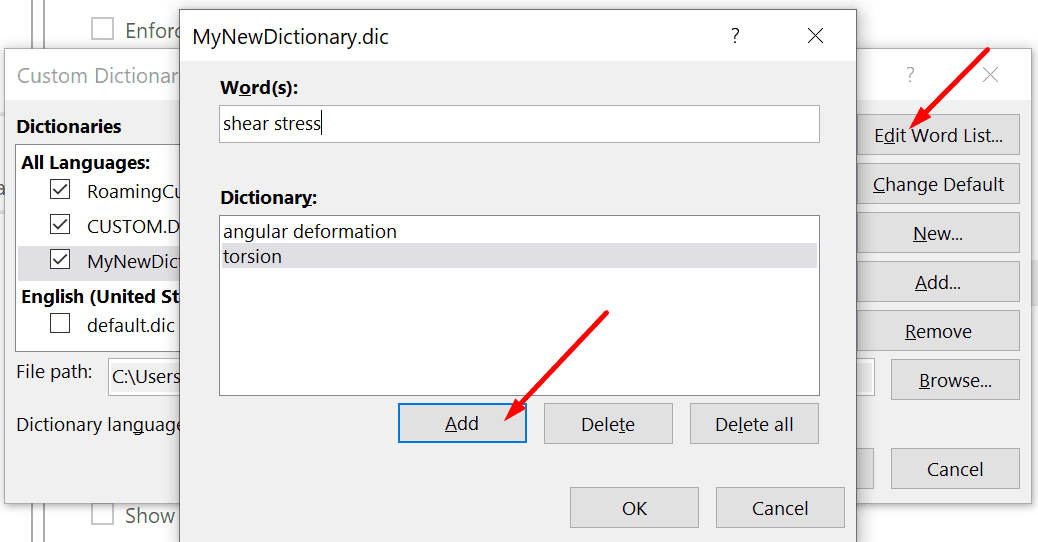
- ป้อนคำใหม่และกด เพิ่ม ปุ่มเพื่อเพิ่มลงในพจนานุกรม
- หรือคุณสามารถเลือกคำที่มีอยู่แล้วกด ลบ เพื่อลบออกจากพจนานุกรม
สนุกกับการใช้พจนานุกรม Word ใหม่ของคุณ